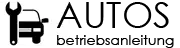BMW 5er: Internet-Verbindung. Screen Mirroring. Weitere Funktionen
Dieser Abschnitt beschreibt die Internetverbindung, Screen Mirroring und Geräteeinstellungen im BMW 5 VII Gen, Baujahre 2017–2024. Mit wenigen Schritten verbinden Sie Smartphone oder Tablet per WLAN mit dem Fahrzeug – für nahtlosen Zugriff auf Internetdienste, Display-Spiegelung und zusätzliche Funktionen. Auch das gezielte Verwalten und Trennen von Geräten wird erklärt. Ideal für moderne Konnektivität unterwegs.
Internet-Verbindung
Allgemein
Bis zu 8 Geräte können gleichzeitig mit dem Internet-Hotspot verbunden werden.
Funktionsvoraussetzungen
- ConnectedDrive-Vertrag.
- Datenvertrag mit einem Diensteanbieter.
- WiFi-fähiges Gerät.
- WiFi am Gerät aktiviert.
- Internet-Hotspot am Fahrzeug aktiviert.
- Betriebsbereitschaft eingeschaltet.
Internet-Hotspot aktivieren
Über iDrive:
- "Mein Fahrzeug"
- "iDrive Einstellungen"
- "Mobile Geräte"
- "Einstellungen"
- "Internet-Hotspot"
Gerät mit Internet-Hotspot verbinden
Über iDrive:
- "Mein Fahrzeug"
- "iDrive Einstellungen"
- "Mobile Geräte"
- "Neues Gerät verbinden"
 "Internet-Hotspot" Hotspot-Name und
Hotspot-Schlüssel werden am Control Display angezeigt.
"Internet-Hotspot" Hotspot-Name und
Hotspot-Schlüssel werden am Control Display angezeigt.- Am Gerät nach WiFi-Netzwerken suchen.
Netzwerkname am Gerät auswählen.
- Hotspot-Schlüssel am Gerät eingeben und verbinden.
Bei der ersten Internetnutzung über den Internet- Hotspot muss Datenvolumen bei einem Diensteanbieter gekauft werden.
Alle über den Internet-Hotspot verbundenen Geräte verwenden dieses Datenvolumen.
Ggf. kann Datenvolumen über den Connected-Drive Store gekauft werden.
Einstellungen
Der Netzwerkname und der Hotspot-Schlüssel können geändert werden. Zusätzlich kann der Netzwerkname versteckt werden, damit dieser von anderen Geräten nicht gefunden werden kann.
Über iDrive:
- "Mein Fahrzeug"
- "iDrive Einstellungen"
- "Mobile Geräte"
 Taste drücken.
Taste drücken.
- "Hotspot-Schlüssel ändern" Gewünschten Hotspot-Schlüssel eingeben.
- "Hotspot-Namen ändern" Gewünschten Netzwerknamen eingeben.
- "Hotspot verstecken" Funktion aktivieren oder deaktivieren.
- Die Eingabe des Hotspot-Schlüssels oder des Netzwerknamens
bestätigen:
 Symbol auswählen.
Symbol auswählen.
Screen Mirroring
Allgemein
Screen Mirroring ermöglicht die Wiedergabe der Smartphone-Anzeige am Control Display.
Funktionsvoraussetzungen
- Kompatibles Smartphone, das Screen Mirroring unterstützt.
- Am Smartphone ist Screen Mirroring eingeschaltet.
- Am Fahrzeug ist WiFi eingeschaltet.
WiFi einschalten
Über iDrive:
- "Mein Fahrzeug"
- "iDrive Einstellungen"
- "Mobile Geräte"
- "Einstellungen"
- "Fahrzeug-WLAN"
Smartphone mit Screen Mirroring anmelden
Über iDrive:
- "Mein Fahrzeug"
- "iDrive Einstellungen"
- "Mobile Geräte"
- "Neues Gerät verbinden"
 "Screen Mirroring" Der WiFi-Name des
Fahrzeugs wird am Control Display angezeigt.
"Screen Mirroring" Der WiFi-Name des
Fahrzeugs wird am Control Display angezeigt.- Am Smartphone nach WiFi-Geräten in der Umgebung suchen.
Der WiFi-Name des Fahrzeugs wird am Display des Geräts angezeigt. WiFi-Namen des Fahrzeugs auswählen.
- Die Verbindung über iDrive bestätigen.
Das Gerät wird verbunden und in der Geräteliste angezeigt.
Weitere Funktionen
Nach erstem Anmelden
- Das Gerät ist mit dem Fahrzeug nach kurzer Zeit verbunden, wenn der Motor läuft oder die Betriebsbereitschaft eingeschaltet ist.
- Die auf der SIM-Karte oder dem Mobiltelefon gespeicherten Daten werden nach Erkennung an das Fahrzeug übertragen.
- Bei einigen Geräten sind bestimmte Einstellungen notwendig, z. B. Autorisierung, siehe Bedienungsanleitung des Geräts.
- Nach einmaligem Anmelden werden die Geräte bei eingeschalteter Betriebsbereitschaft automatisch erkannt und wieder verbunden.
Gerät konfigurieren
Funktionen können bei angemeldetem oder verbundenem Gerät aktiviert oder deaktiviert werden.
Über iDrive:
- "Mein Fahrzeug"
- "iDrive Einstellungen"
- "Mobile Geräte"
- Gewünschtes Gerät auswählen.
- Gewünschte Einstellung auswählen.
Wird einem Gerät eine Funktion zugewiesen, wird diese ggf. bei einem bereits verbundenem Gerät deaktiviert und das Gerät getrennt.
Bestimmtes Gerät verbinden
Über iDrive:
- "Mein Fahrzeug"
- "iDrive Einstellungen"
- "Mobile Geräte"
- Gerät auswählen.
- "Gerät verbinden"
Die vor dem Trennen des Geräts zugewiesenen Funktionen werden dem Gerät beim Wiederverbinden zugewiesen. Bei einem bereits verbundenen Gerät werden diese Funktionen ggf. deaktiviert.
Gerät trennen
Über iDrive:
- "Mein Fahrzeug"
- "iDrive Einstellungen"
- "Mobile Geräte"
- Gerät auswählen.
- "Gerät trennen"
Das Gerät bleibt angemeldet und kann wieder verbunden werden 45.
Gerät löschen
Über iDrive:
- "Mein Fahrzeug"
- "iDrive Einstellungen"
- "Mobile Geräte"
- Gerät auswählen.
- "Gerät löschen"
Das Gerät wird getrennt und aus der Geräteliste gelöscht.
Telefon und Zusatztelefon tauschen
Sind zwei Mobiltelefone mit dem Fahrzeug verbunden, können die Funktionen von Telefon und Zusatztelefon getauscht werden.
Über iDrive:
- "Mein Fahrzeug"
- "iDrive Einstellungen"
- "Mobile Geräte"
- "Einstellungen"
- "Telefon/Zusatztelefon tauschen"
Die modernen Verbindungsmöglichkeiten des BMW 5 G30/G31, wie Internet-Hotspot und Screen Mirroring, machen das Fahrzeug zum mobilen Kommunikationszentrum. So können Fahrer und Passagiere jederzeit online bleiben oder Inhalte direkt auf dem Control Display darstellen.
Besonders hervorzuheben ist die einfache Bedienung über iDrive, die eine sichere Nutzung während der Fahrt ermöglicht. Der BMW 5 G30/G31 verbindet Technologie und Komfort auf höchstem Niveau.
Damit zeigt das Modell, wie sich Konnektivität und Fahrfreude perfekt ergänzen – für ein Fahrerlebnis, das neue Maßstäbe setzt.
Andere Materialien:
Ford Mustang. Lenkrad
Einstellen des Lenkrads
ACHTUNG
Keinesfalls das Lenkrad während der
Fahrt einstellen!
Beachte: Vergewissern Sie sich, dass Ihre Sitzposition
korrekt ist. Siehe Korrektes Sitzen.
Die Lenk ...
Mercedes E-Klasse. Übersicht Fahrsicherheitssysteme. Wichtige Sicherheitshinweise. ABS (Antiblockiersystem). BAS (Brems-Assistent-System)
Übersicht Fahrsicherheitssysteme
In diesem Abschnitt finden Sie Informationen zu folgenden Fahrsicherheitssystemen:
ABS (Antiblockiersystem)
BAS (Brems-Assistent-System) ...
Kategorien
- BMW 5er
- Citroën C6
- Ford Mustang
- Hyundai Genesis
- Kia Opirus
- Lexus GS
- Mercedes E-Klasse
- Volvo S80
- Volkswagen ID.3
- Volkswagen ID.4
- Toyota Prius
0.0206